修复:谷歌浏览器更新检查失败错误代码3:0x80040154
谷歌浏览器是全球最受欢迎的浏览器之一,许多用户更喜欢将其用作 Windows PC 上的默认浏览器。Chrome 提供了广泛的功能,使浏览体验愉快而轻松,因此,它仍然是最受信任的浏览器之一。但是,就像任何其他浏览器一样,即使 Chrome 也有其自身的缺点,它同样容易在您最需要的时候出现错误和故障。
一个这样的错误是错误代码 3:0x80040154,这发生在检查 Google Chrome 更新时。错误消息显示为“检查更新时发生错误。更新检查无法启动(错误代码 3:0x80080005)或(错误代码 3:0x80040154)。” 此错误会阻止您检查 Google Chrome 更新,从而阻止您安装更新。
不利的一面是,不及时更新浏览器会导致浏览器崩溃、速度变慢等。因此,尽快修复错误非常重要,以免造成进一步的不便。虽然您可以同时选择使用任何其他浏览器,但解决问题应该是当务之急。在这篇文章中,我们列出了一些可能的解决方案,可以帮助您修复错误代码 3:0x80040154,Google Chrome 更新检查无法启动问题。
方法 1:尝试手动更新 Chrome
错误代码 3: 0x80040154 是一个常见错误,因此您无需担心。首先,您可以尝试如下所示手动更新 Chrome 并检查它是否可以帮助您摆脱错误:
第 1 步:启动 Google Chrome 并将光标移至屏幕的右上角。
在这里,单击三个垂直点(自定义和控制 Google Chrome)并选择帮助。
接下来,从子上下文菜单中选择关于 Google Chrome 。
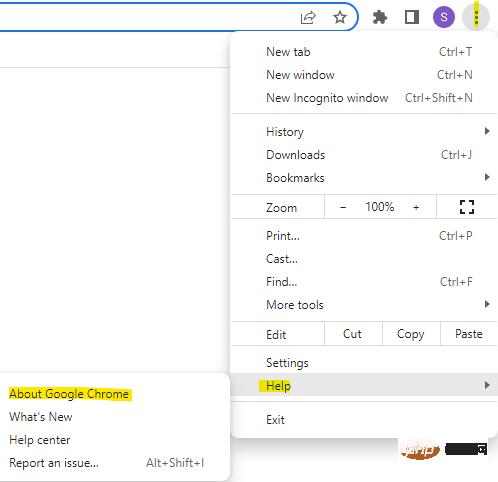
第 2 步:当帮助设置页面打开时,谷歌浏览器应该开始检查右侧的更新并自动安装它们(如果可用)。
第 3 步:成功安装更新后,单击“重新启动”按钮。
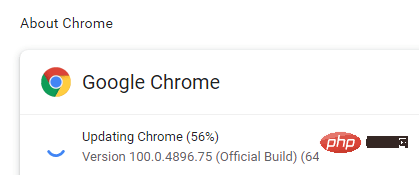
如果您仍然遇到错误,那么是时候尝试其他方法了。
方法 2:启用 Google 更新服务
有时,如果禁用 Google 更新服务,您可能会遇到错误代码 3:0x80040154。可能由于某些系统故障,Google 更新服务已关闭,因此 Chrome 更新无法通过。在这种情况下,请按照以下说明启用 Google 更新服务:
第 1 步:按键盘快捷键 - Win + R,您将看到运行命令窗口。
第 2 步:现在,在运行命令搜索栏中,编写services.msc并按 Enter 键。
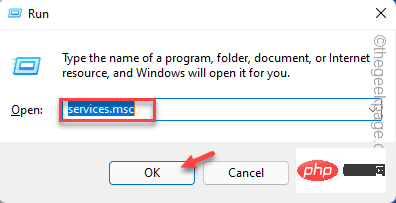
第 3 步:在打开的“服务”窗口中,将光标移动到窗口右侧,在“名称”列下查找Google 更新服务。
您将看到两个选项 - Google 更新服务 (gupdate)和Google 更新服务 (gupdatem)。

首先双击Google 更新服务 (gupdate)。
第 4 步:它将打开其属性对话框。
在这里,停留在“常规”选项卡中。
然后转到启动类型字段并从旁边的下拉列表中选择自动或自动(延迟启动) 。
第 5 步:现在,导航到服务状态字段并单击开始。
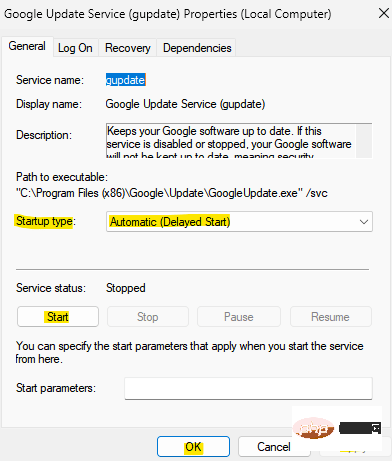
按应用,然后按确定按钮保存更改并返回服务管理器窗口。
第 6 步:现在,双击Google 更新服务 (gupdatem),将打开“属性”窗口。
第7步:在这里,在常规选项卡下,转到启动类型并将其设置为自动或自动(延迟启动)。
第 8 步:接下来,在服务状态字段中,按开始。
现在,点击应用,然后点击确定以应用更改并退出。
现在,关闭服务窗口,打开谷歌浏览器并检查更新是否通过。
方法 3:编辑注册表编辑器
有时,当大多数解决方案因错误而无法工作时,您可以尝试修改某些注册表项以可能修复 Google Chrome 更新检查失败的问题。但是,请确保您创建了注册表编辑器设置的备份,这样,如果您在此过程中丢失任何数据,则可以轻松检索它。现在,让我们看看如何编辑注册表编辑器设置以可能解决问题:
第 1 步:同时按下键盘上的Win + R键,打开运行命令窗口。
第 2 步:在文本字段中,键入regedit并按 Enter 键打开注册表编辑器。
第 3 步:现在,将以下路径复制并粘贴到注册表编辑器地址栏中,然后按 Enter:
HKEY_LOCAL_MACHINE\SOFTWARE\Wow6432Node\Google\Update
现在,移动到窗口的右侧并双击默认字符串值。
第 4 步:您现在将看到一个新的小对话框 - 编辑字符串。
在这里,转到 Value data 字段并将该字段设置为1。
按OK按钮保存更改。
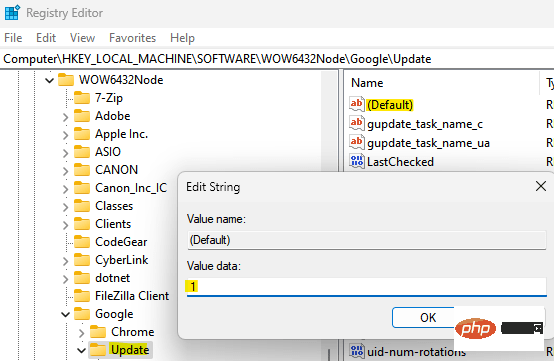
现在,关闭注册表编辑器窗口,重新启动 PC,启动 Chrome 浏览器并检查更新是否通过。
方法 4:重新安装谷歌浏览器
问题可能在于您使用的 Google Chrome 版本,因此,此时最明智的做法是卸载浏览器并重新安装它。让我们看看如何:
步骤 1:按下键盘快捷键,Win + R一起启动运行命令。
第 2 步:在搜索字段中输入appwiz.cpl并点击OK。
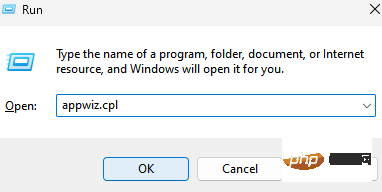
第 3 步:这将在控制面板中打开程序和功能窗口。
在这里,导航到右侧并在卸载或更改程序部分下,转到下面的程序列表。
查找 Google Chrome,右键单击它并选择Uninstall。
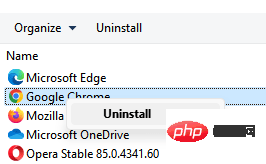
第四步:Chrome浏览器完全卸载后,点击以下链接访问谷歌浏览器官方下载页面:
下载谷歌浏览器
第 5 步:点击 .exe 设置文件并等待它完成安装。
应该需要几分钟。
完成后,启动 Chrome,现在您应该不会再遇到更新检查失败错误了。
方法 5:通过文件资源管理器运行 GoogleUpdateSetup 文件
这是用户发现修复错误代码 3:0x80040154 Chrome 更新问题非常有用的另一种方法。按照以下说明通过文件资源管理器和/或命令提示符运行 Google 更新,看看它是否有助于解决问题:
步骤1:同时按下键盘上的快捷键Win + E。
这将打开文件资源管理器窗口。
第 2 步:在文件资源管理器中,导航到以下路径以访问 GoogleUpdate 文件:
C:\Program 文件 (x86)\Google\Update\
现在,转到编号的文件夹。它可能在您的 PC 上有所不同,因此请单击显示的编号文件。
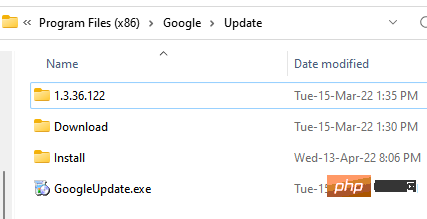
当您到达编号的文件夹时,请在此处查找GoogleUpdateSetup.exe
双击此文件以运行更新。
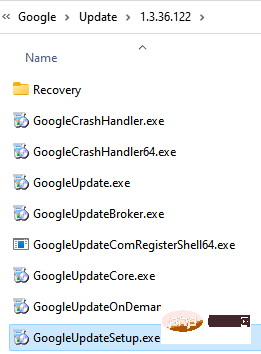
第 3 步:在您看到的 UAC 提示中单击是。
这将打开 Google Chrome 更新工具,最新版本将自动开始下载。
下载后,它也会自动安装。
*注意 - 如果您在文件资源管理器中找不到上述路径,您可以尝试检查以下路径:
C:\Program Files\Google\Chrome\Update\GoogleUpdate.exe(在 32 位 Windows 中)
C:\Program Files (x86)\Google\Chrome\Update\GoogleUpdate.exe(在 64 位 Windows 中)
C:\Users\\AppData\Local\Google\Update\GoogleUpdate.exe
如果您按照上述任一路径成功找到 GoogleUpdate.exe 文件,请先关闭 Chrome,然后同时按 Win + R 键打开运行命令。
在“运行”命令窗口中,在搜索框中键入 cmd,然后按 Ctrl + Shift + Enter 键盘快捷键以使用管理员权限启动命令提示符窗口。
在命令提示符(管理员)窗口中,运行以下命令以转到您找到 GoogleUpdate.exe 文件的文件夹。
因此,例如,如果您在 cd C:\Program Files (x86)\Google\Update 位置找到了 GoogleUpdate.exe 文件,则执行以下命令:
cd C:\Program Files (x86)\Google\Update
现在,运行以下命令并按 Enter 以手动更新 Google Chrome 浏览器:
GoogleUpdate.exe /RegServer
现在,关闭命令提示符窗口,启动 Google Chrome 并检查更新是否完成。
同时,如果网络连接较弱或中断,可能会出现很多问题。因此,请检查您的互联网是否已启动并正在运行。
您可能还想关闭 Chrome 并重新启动,许多问题都可以通过这种方式解决。或者,您可以简单地重新启动 PC 以检查这是否有助于解决 Chrome 更新问题。
此外,您还可以检查防病毒、防火墙或家长设置。检查内置或第三方防病毒软件或防火墙是否阻止更新。如果是,则相应地更改设置。您还可以尝试调整防病毒扫描以检查您的系统是否受到任何恶意软件的影响,并相应地隔离您的 PC。
以上是修复:谷歌浏览器更新检查失败错误代码3:0x80040154的详细内容。更多信息请关注PHP中文网其他相关文章!

热AI工具

Undress AI Tool
免费脱衣服图片

Undresser.AI Undress
人工智能驱动的应用程序,用于创建逼真的裸体照片

AI Clothes Remover
用于从照片中去除衣服的在线人工智能工具。

Clothoff.io
AI脱衣机

Video Face Swap
使用我们完全免费的人工智能换脸工具轻松在任何视频中换脸!

热门文章

热工具

记事本++7.3.1
好用且免费的代码编辑器

SublimeText3汉化版
中文版,非常好用

禅工作室 13.0.1
功能强大的PHP集成开发环境

Dreamweaver CS6
视觉化网页开发工具

SublimeText3 Mac版
神级代码编辑软件(SublimeText3)
 如何下载币安官方app 币安交易所app下载链接获取
Aug 04, 2025 pm 11:21 PM
如何下载币安官方app 币安交易所app下载链接获取
Aug 04, 2025 pm 11:21 PM
币安(Binance)作为国际领先的区块链数字资产交易平台,为用户提供了安全、便捷的交易体验。其官方App集成了行情查看、资产管理、币币交易及法币交易等多种核心功能。
 从区块链到加密货币,基础概念全解析
Aug 06, 2025 pm 11:51 PM
从区块链到加密货币,基础概念全解析
Aug 06, 2025 pm 11:51 PM
区块链是一种分布式、去中心化的数字账本技术,其核心原理包括:1. 分布式账本,确保数据在所有节点上同步保存;2. 加密技术,通过哈希值链接区块,保障数据不可篡改;3. 共识机制,如PoW或PoS,确保节点间对交易达成一致;4. 去中心化,消除单点控制,增强抗审查性;5. 智能合约,实现自动化执行的协议。加密货币是基于区块链发行的数字资产,运作流程为:1. 用户发起交易并进行数字签名;2. 交易被广播至网络;3. 矿工或验证者验证交易有效性;4. 多笔交易被打包成新区块;5. 通过共识机制确认新区
 欧易交易所APP安卓版 v6.132.0 欧易APP官网下载安装指南2025
Aug 04, 2025 pm 11:18 PM
欧易交易所APP安卓版 v6.132.0 欧易APP官网下载安装指南2025
Aug 04, 2025 pm 11:18 PM
欧易(OKX)是一款全球知名的数字资产综合服务平台,为广大用户提供涵盖现货、合约、期权等在内的多元化产品和服务。其官方APP凭借流畅的操作体验和强大的功能集成,成为了许多数字资产用户的常用工具。
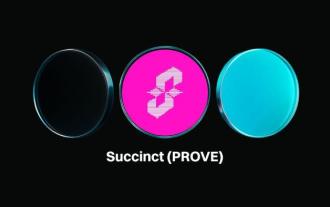 Succinct(PROVE币)是什么?如何运作?PROVE代币经济与价格预测
Aug 06, 2025 pm 06:42 PM
Succinct(PROVE币)是什么?如何运作?PROVE代币经济与价格预测
Aug 06, 2025 pm 06:42 PM
目录什么是Succinct(PROVE)谁创建了Succinct(PROVE)?哪些风险投资支持Succinct(PROVE)?Succinct(PROVE)的工作原理SP1zkVM和Prover网络OPSuccinct技术跨链验证PROVE代币经济学代币详情代币分配代币实用程序潜在代币持有者PROVE代币价格预测PROVE代币的上市前交易活动社区对PROVE代币价格的预测为什么要选择Succinct?Succ
 币安官方app最新官网入口 币安交易所app下载地址
Aug 04, 2025 pm 11:27 PM
币安官方app最新官网入口 币安交易所app下载地址
Aug 04, 2025 pm 11:27 PM
币安(Binance)是全球知名的数字资产交易平台之一,为广大用户提供安全、稳定、便捷的加密货币交易服务。通过币安App,您可以随时随地进行市场行情查看、买卖交易及资产管理。
 世界十大货币交易平台 币圈十大交易软件app下载
Aug 06, 2025 pm 11:42 PM
世界十大货币交易平台 币圈十大交易软件app下载
Aug 06, 2025 pm 11:42 PM
Binance:以高流动性、多币种支持、多样化交易模式及强大安全系统着称;2. OKX:提供多元交易产品、布局DeFi与NFT、具备高性能撮合引擎;3. Huobi:深耕亚洲市场、注重合规运营、提供专业服务;4. Coinbase:合规性强、界面友好、适合新手且为上市公司;5. Kraken:安全措施严格、支持多种法币、透明度高;6. Bybit:专注衍生品交易、低延迟、风控完善;7. KuCoin:币种丰富、支持新兴项目、持有KCS可享分红;8. Gate.io:上线新币频繁、具Copy Tr
 币安交易所app官方 v6.135.0 安卓版下载安装
Aug 06, 2025 pm 11:36 PM
币安交易所app官方 v6.135.0 安卓版下载安装
Aug 06, 2025 pm 11:36 PM
通过币安官网或官方社交媒体获取安卓版APP下载链接,优先选择官网提供的APK文件;2. 在手机设置中启用“允许安装未知来源应用”,下载后核对SHA256哈希值并完成安装;3. 首次启动时授予存储、网络等必要权限以确保功能正常使用;4. 新版本v6.135.0增强了设备风控和反钓鱼保护,优化了交易响应速度并集成Web3存储入口;5. 下载时需谨防钓鱼软件,仅从官方渠道获取应用,注意包名为“com.binance.dev”,并遵守所在地区的使用限制,建议开启自动更新以获取最新安全补丁,以上步骤和注意
 币安官方app下载最新链接 币安交易所app安装入口
Aug 04, 2025 pm 11:24 PM
币安官方app下载最新链接 币安交易所app安装入口
Aug 04, 2025 pm 11:24 PM
币安(Binance)是全球知名的数字资产交易平台,为用户提供安全、稳定且丰富的加密货币交易服务。其App设计简洁,功能强大,支持多种交易类型和资产管理工具。






